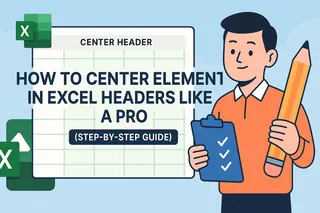Soyons réalistes — rien ne crie "données financières" plus fort qu'un symbole dollar bien net dans Excel. Que vous prépariez des rapports trimestriels ou des tableaux de bord clients, ces petits signes $ transforment des chiffres banals en états financiers professionnels. Et devinez quoi ? C'est bien plus simple que vous ne le pensez.
Chez Excelmatic, nous dévorons le formatage financier au petit-déjeuner. Voici comment nous ajoutons des signes dollar aux feuilles de calcul — que vous soyez fondateur de startup ou responsable financier.
La méthode la plus rapide : le format Monétaire
Votre solution en 90 secondes pour des finances professionnelles :
- Sélectionnez vos cellules (astuce pro : Ctrl+A pour tout sélectionner)
- Appuyez sur Ctrl+Maj+4 (oui, c'est aussi simple)
- Boum — des signes dollar instantanés avec deux décimales
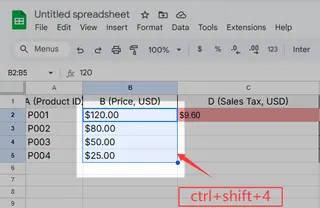
Pour plus de contrôle :
- Clic droit → Format de cellule → Monétaire
- Choisissez le nombre de décimales (nous recommandons 2 pour l'argent)
- Sélectionnez $ dans la liste des symboles
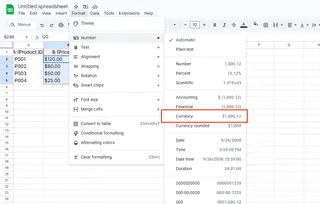
Les utilisateurs d'Excelmatic vont encore plus vite — notre IA reconnaît les données financières et suggère automatiquement le format monétaire pendant que vous travaillez.
Format Comptabilité : le choix des DAF
Quand votre feuille de calcul doit impressionner :
- Sélectionnez votre plage de données
- Ctrl+1 → Format Comptabilité
- Observez comment les signes dollar s'alignent parfaitement à gauche
Pourquoi c'est génial :
- Aligne les décimales pour une lecture facile
- Idéal pour les comptes de résultat
- Parfait pour les présentations au conseil
Des signes dollar dans les formules ? Magie absolue
Vous avez déjà copié une formule et vu vos références devenir folles ? Le signe $ corrige ça :
- $A$1 verrouille colonne et ligne
- A$1 verrouille seulement la ligne
- $A1 verrouille seulement la colonne
Le générateur de formules d'Excelmatic suggère automatiquement quand utiliser des références absolues — vous évitant les erreurs #REF!.
Formats personnalisés pour les experts
Besoin de quelque chose de spécifique comme "$1M" au lieu de "$1,000,000" ?
- Ctrl+1 → Personnalisé
- Entrez des formats comme :
- "$"#,##0,"K" (affiche $1K)
- "$"#,##0.00,,"M" (affiche $1.00M)
Astuces pro que nous adorons
- Modélisez : Enregistrez vos feuilles formatées comme modèles
- Formatage conditionnel : Affichez les valeurs négatives en rouge ($-100)
- Étiquettes de graphique : Formatez toujours les axes en monétaire
- International ? Changez de symbole via Fichier → Options
Pourquoi s'arrêter au formatage manuel ?
Voici l'avantage Excelmatic :
- L'IA détecte les données financières et formate automatiquement
- Modèles intelligents avec règles monétaires intégrées
- Génération de rapports financiers en un clic
- Conversion de devises en temps réel
Car avouons-le — vous ne vous êtes pas lancé en affaires pour passer des heures à formater des feuilles de calcul. C'est à ça que nous servons.
Prêt à simplifier vos rapports financiers ? Excelmatic transforme les chiffres bruts en rapports prêts pour le conseil pendant que vous vous concentrez sur l'essentiel — développer votre entreprise. Après tout, votre temps vaut bien plus que $0.00.